كيفية تفعيل وضع التصفح المتخفي على خرائط جوجل
الموقع معلومات شخصية. تُضاف إلى الصور التي نلتقطها بهواتفنا، وتُستخدم عند البحث عن الاتجاهات باستخدام خدمة الخرائط. خرائط جوجل
تُعدّ محاكيات أندرويد وسيلةً فعّالة لاختبار التطبيقات أثناء تطويرها. بمجرد أن أدرك الناس إمكانية استخدام هذه البيئات لتشغيل ألعاب أندرويد على أجهزة الكمبيوتر/الماك، انتشرت هذه المحاكيات بشكلٍ كبير. بعض المحاكيات لا يمكنها سوى تشغيل التطبيقات، بينما يُمكن للبعض الآخر محاكاة نظام التشغيل بأكمله. إذا كنت ترغب في حماية خصوصيتك أثناء استخدام المحاكيات أو ترغب فقط في مزيد من الأمان لتجربة أندرويد، فتعرّف على اختياراتنا لأفضل شبكات VPN لنظام أندرويد . سنستعرض أشهر محاكيات أندرويد ونرى أيّها يُعتبر الأفضل. لأغراض هذا التحليل، سنقارن بين أشهر 5 محاكيات أندرويد.
دون مزيد من اللغط، دعنا نتعمق ونكتشف ما هي أفضل محاكيات Android —
5. جينيموشن
جينيموشن منصة محاكاة أندرويد شهيرة جدًا. تتميز بقوتها الفائقة، وتوفر بيئات محاكاة لأي جهاز متوفر في السوق تقريبًا، سواءً كان سابقًا أو حاليًا أو مستقبليًا (مع تحديثات متقطعة).
تتوفر إصدارات مميزة من هذا التطبيق تُضيف ميزات إضافية، ولكن مع القليل من الجهد، يُمكنك استخدام الإصدار المجاني بنفسك. لا يدعم التطبيق معالجات ARM، لذا ستحتاج إلى تثبيته يدويًا، مما يُقلل من سهولة استخدامه.
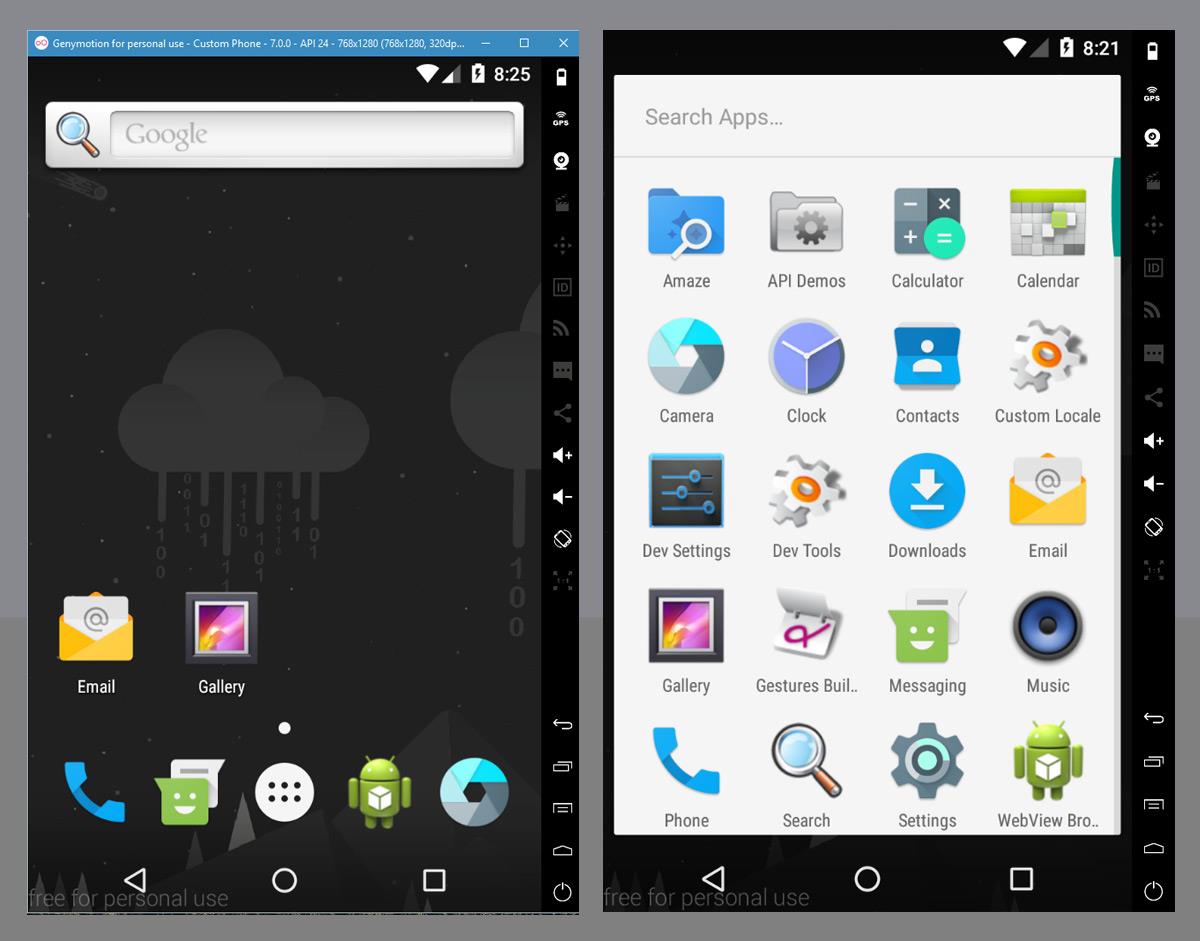
الايجابيات
سلبيات
4. بلوستاكس
يُعدّ BlueStacks أحد أكثر محاكيات أندرويد استخدامًا على نظام ويندوز. إنه ليس بيئة محاكاة مُختصرة، بل يُفضّل تسميته مشغل تطبيقات أندرويد لنظام ويندوز. BlueStacks مجاني الآن في بعض المناطق، وكان مجانيًا عالميًا في وقت ما.
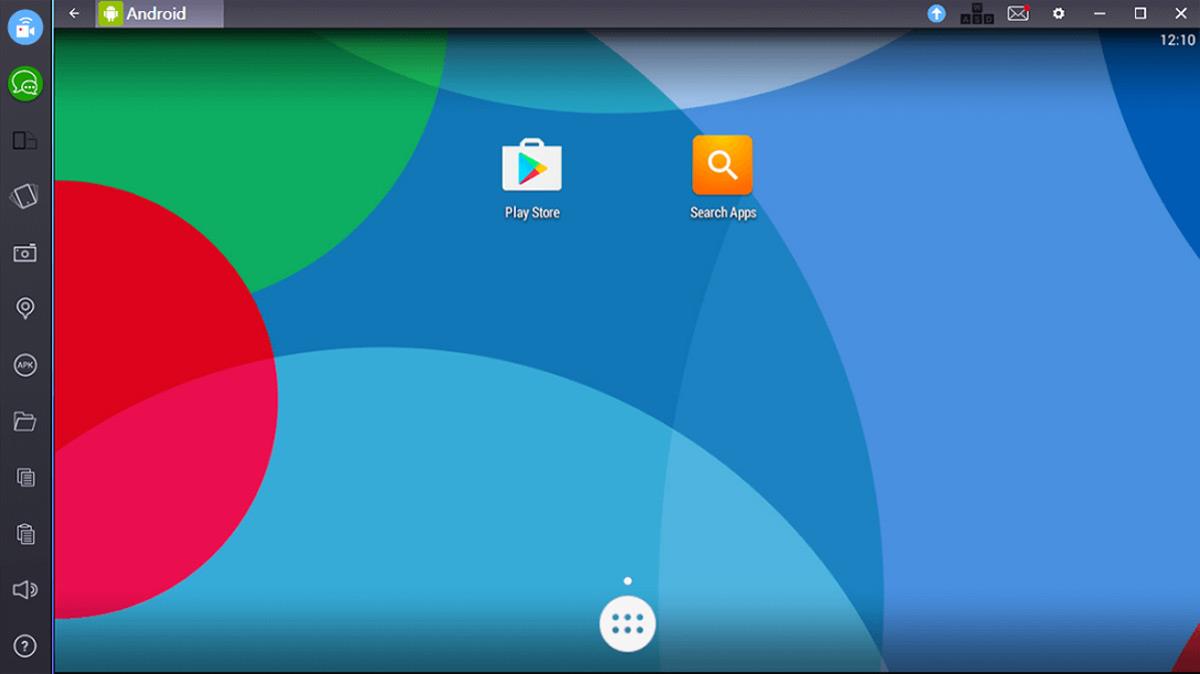 يستخدمه البعض للعب ألعاب مثل Clash of Clans من خلال حسابات متعددة. يُسهّل هذا الأمر إدارته نظرًا لطبيعة الأداة سهلة الاستخدام. لم تكن الإصدارات القديمة من هذا التطبيق مُلائمة، وتطلبت العديد من الحلول البديلة لتشغيل العديد من التطبيقات الشائعة بسلاسة.
يستخدمه البعض للعب ألعاب مثل Clash of Clans من خلال حسابات متعددة. يُسهّل هذا الأمر إدارته نظرًا لطبيعة الأداة سهلة الاستخدام. لم تكن الإصدارات القديمة من هذا التطبيق مُلائمة، وتطلبت العديد من الحلول البديلة لتشغيل العديد من التطبيقات الشائعة بسلاسة.
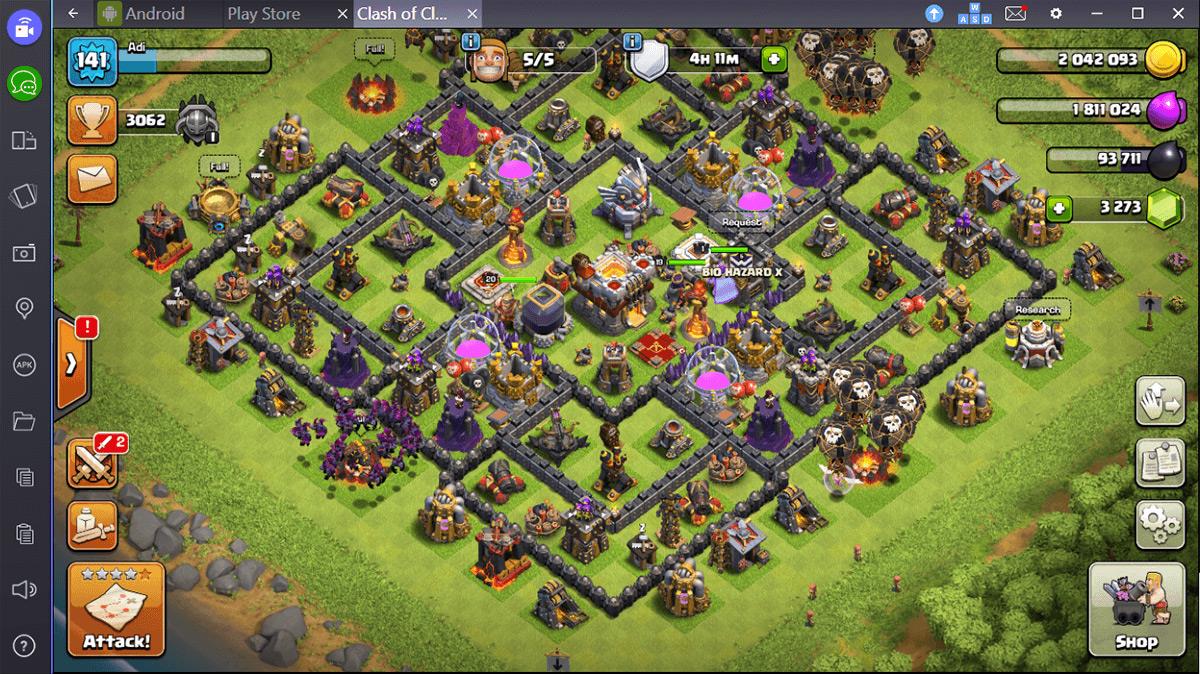
الايجابيات
سلبيات
3. أكاسيد النيتروجين
NOX هو مشغل تطبيقات آخر يتفوق على منافسه BlueStacks بخطوات قليلة. يوفر تحكمًا أكبر بكثير من مشغل التطبيقات التقليدي، لدرجة أنه يمكن استخدامه كبيئة اختبار جيدة.
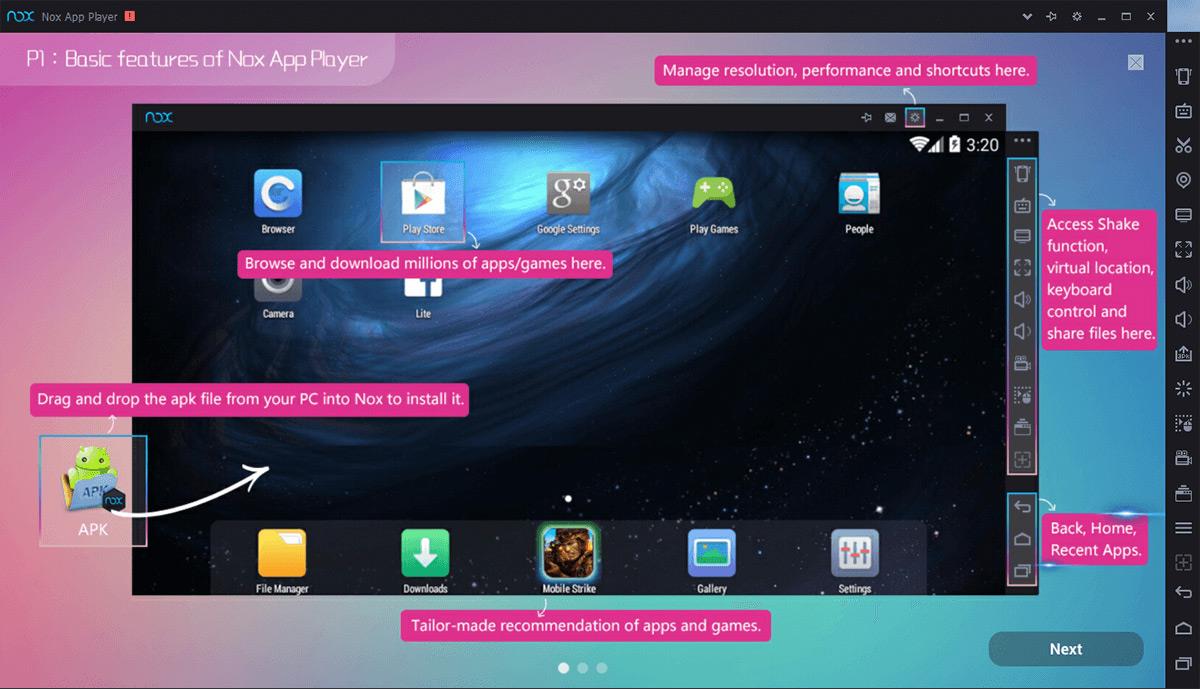
الايجابيات
سلبيات
2. أندي رويد
يُعرف هذا المُحاكي شعبيًا باسم "آندي"، وقد أثبت أنه المنصة الأكثر فعاليةً من حيث الأداء البصري والتقني لمحاكاة أندرويد في اختباراتنا. مقارنةً ببرنامج يتطلب إعدادات مكثفة، مثل "جينيموشن"، يُعد "آندي" أسهل إعدادًا بكثير.
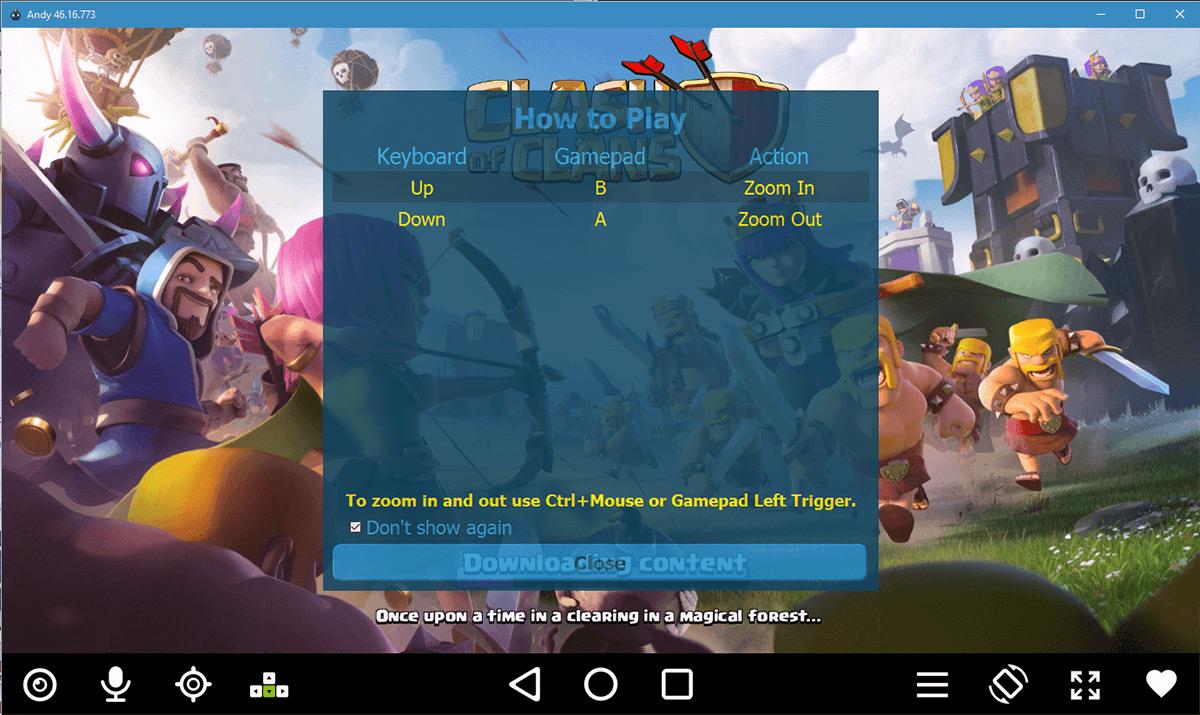
الايجابيات
سلبيات
1. محاكي أندرويد الرسمي
هذا غير منصف بعض الشيء، إذ صُمم خصيصًا ليكون محاكاة افتراضية دقيقة لنظام أندرويد. يعمل هذا البرنامج بمنصة IntelliJ (مثل جافا، ولكن بمستوى أعلى)، ويُحاكي هواتف أندرويد بكفاءة عالية. بل يُمكنه محاكاة الأجهزة اللوحية، وأجهزة التلفزيون، والأجهزة القابلة للارتداء (مثل الساعات، إلخ) وأندرويد أوتو. مع ذلك، ليس الأمر بهذه البساطة، إذ يتطلب تشغيل البرنامج وظهور شاشة أندرويد افتراضية فورًا، بل يتطلب عدة خطوات لبدء تشغيله.
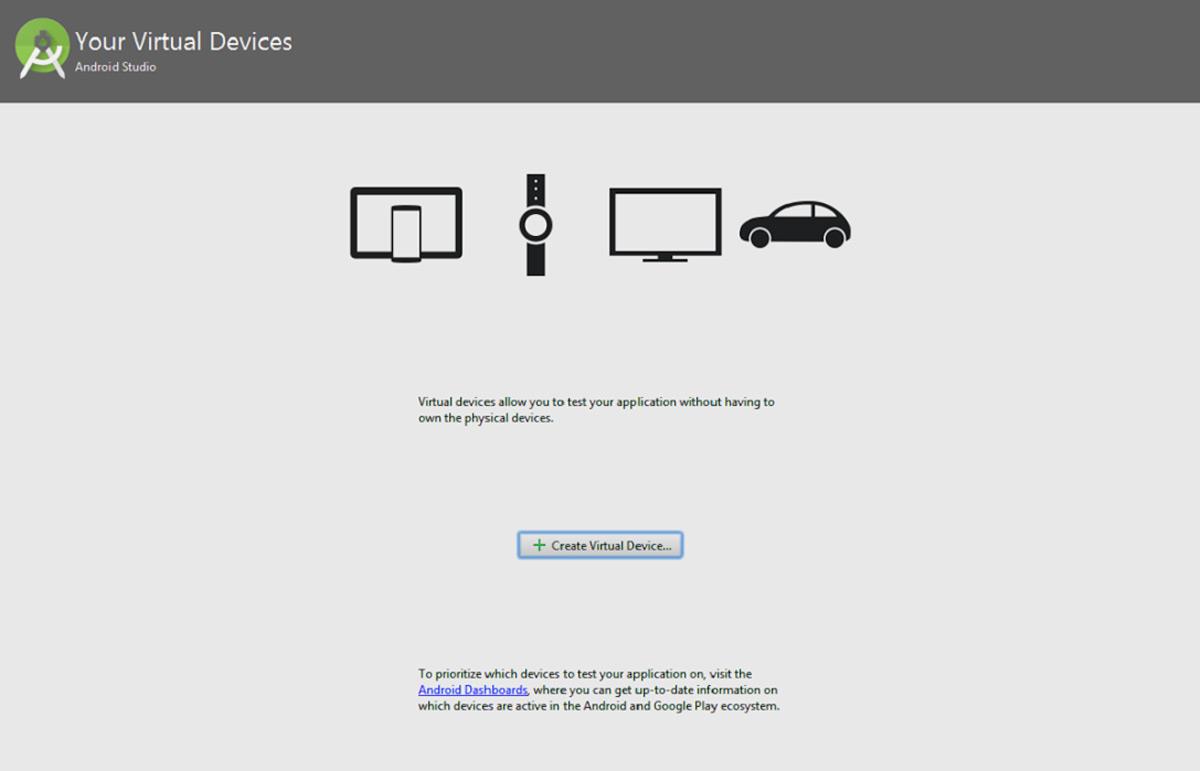
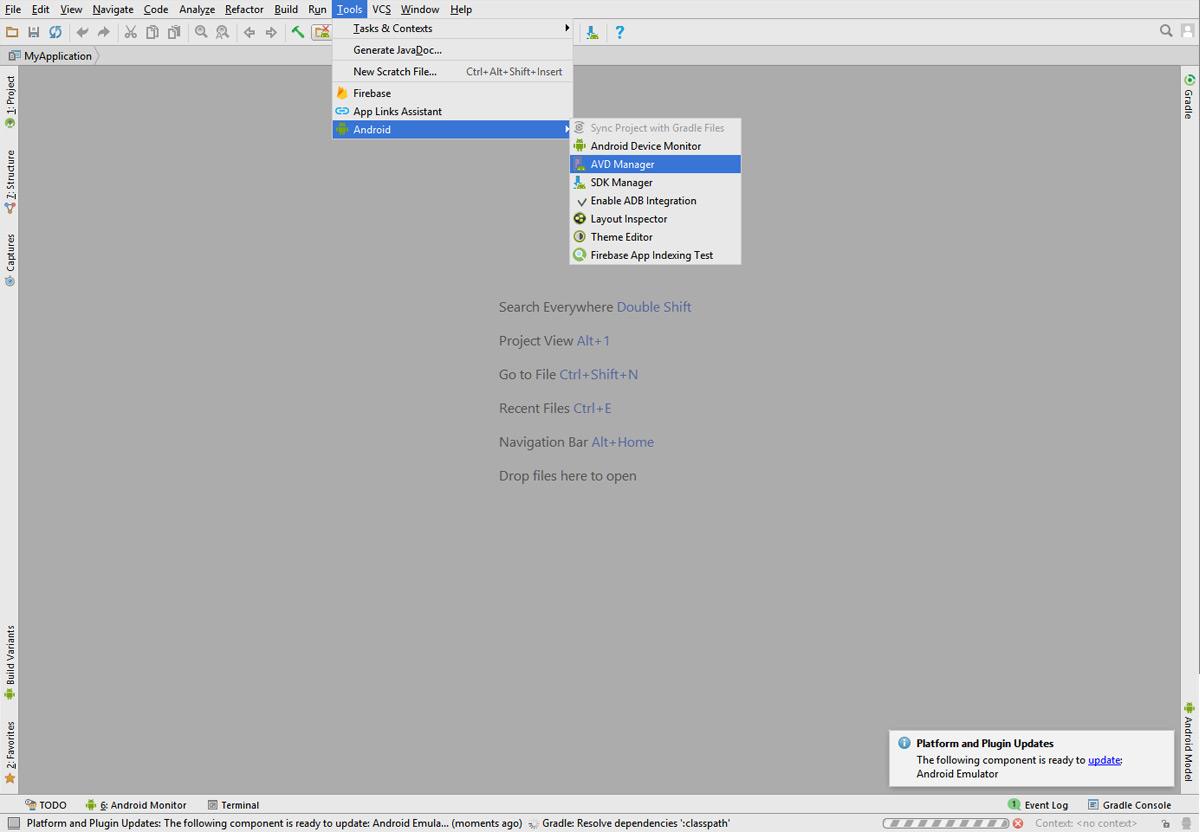
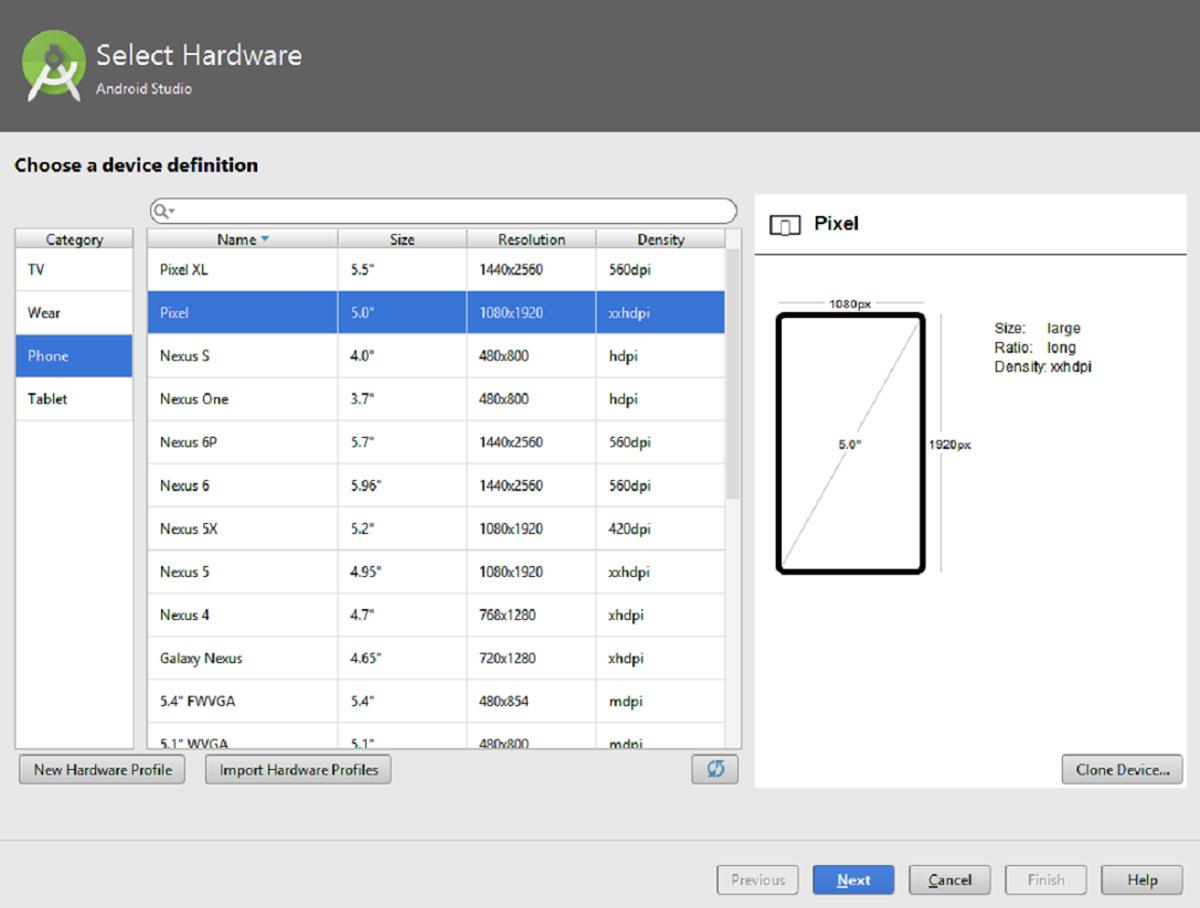
الايجابيات
سلبيات
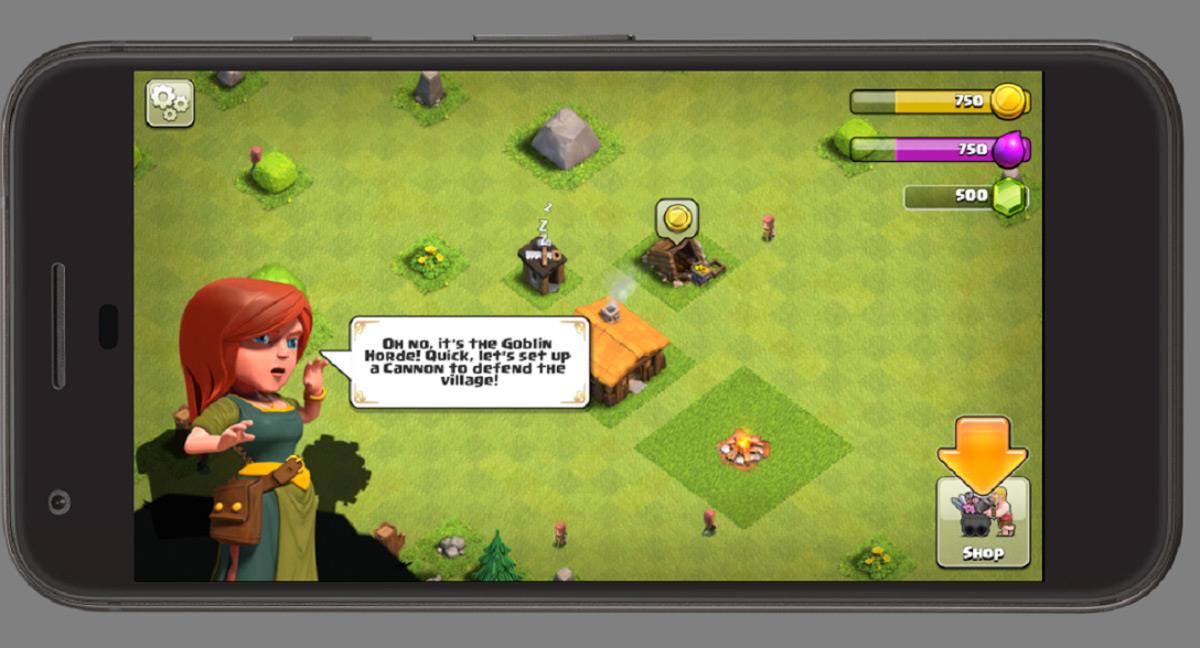
- خاتمة -
جميع المحاكيات تقدم ميزات فريدة. بعضها يهدف إلى إنشاء مشغل تطبيقات سهل الاستخدام، بينما يستهدف البعض الآخر اللاعبين ومختبري التطبيقات. ومع ذلك، ستسعى جميعها جاهدةً لمواكبة محاكي أندرويد الرسمي. لذا، إذا كانت دقة المحاكاة هدفك، فأنت تعرف وجهتك. أما إذا كنت ترغب فقط في تجربة بعض تطبيقات أندرويد دون الحاجة إلى أي اختبار، فإن Nox سيُلبي احتياجاتك تمامًا.
الموقع معلومات شخصية. تُضاف إلى الصور التي نلتقطها بهواتفنا، وتُستخدم عند البحث عن الاتجاهات باستخدام خدمة الخرائط. خرائط جوجل
كيفية كتم صوت قصة المستخدم على Instagram
كيفية إصلاح الصورة الرمزية العارية في PUBG على الهاتف المحمول
إذا كنت من ذوي الميول الفنية، فسوف تتعرف على الفور على اسم Wacom، وهي الشركة التي صنعت لنفسها اسمًا من خلال الأجهزة اللوحية للرسم الرقمي.
تجربة عملية مع Microsoft Edge لنظامي التشغيل iOS وAndroid
متى كانت آخر مرة سجلت فيها دخولك إلى فيسبوك؟ شبكة التواصل الاجتماعي جزءٌ أساسيٌّ من حياتنا لدرجة أننا نترك حساباتنا عادةً.
أصبحت الكتابة جزءًا أساسيًا من أسلوب حياتنا العصري. لا يُمكن استخدام معظم المنتجات التقنية المتوفرة في السوق اليوم دون الكتابة.
يعتبر الفريق الذي يقف وراء DiskDigger - وهو حل مجاني شائع لاستعادة البيانات لنظام التشغيل Windows - أن بيانات Android الخاصة بك مهمة بنفس القدر أيضًا، وبالتالي،
بشكل عام، عندما تحتاج إلى فتح التطبيقات على جهاز Android الخاص بك، يمكنك القيام بذلك من الشاشة الرئيسية أو درج التطبيقات أو قائمة التطبيقات الأخيرة، والتي كانت موجودة أولاً
هناك مئات الطرق لمواكبة الأخبار؛ تويتر، ريديت، آر إس إس، النشرات الإخبارية، وغيرها. لا شك أن زوال جوجل ريدر فتح المجال وأثّر







